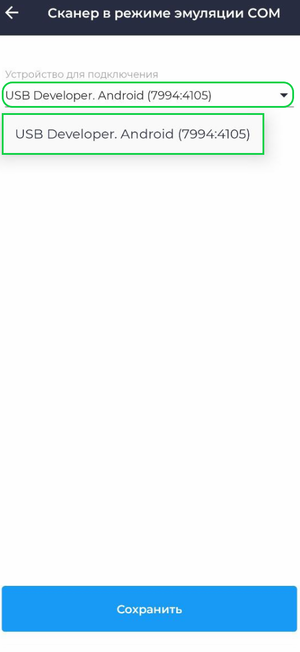Настройка приложения Мобильный ТСД: различия между версиями
Merkulov (обсуждение | вклад) (Новая страница: «__TOC__ Для настройки приложения Касса Android войдите в приложение и авторизуйтесь. Перейдите в приложении Касса Android в раздел '''Настройки'''. Раздел '''Настройки''' состоит из подразделов: * Принтер * Сканер * Рабочее место * Дополнительно Для настройки приложе...») |
Merkulov (обсуждение | вклад) |
||
| Строка 46: | Строка 46: | ||
* ''Сортировка номенклатур'' (при включенной настройке система будет сортировать номенклатуру по частоте использования) | * ''Сортировка номенклатур'' (при включенной настройке система будет сортировать номенклатуру по частоте использования) | ||
* ''Изображение номенклатуры'' (при включенной настройке изображения будут загружаться из kassa.bifit.com) | * ''Изображение номенклатуры'' (при включенной настройке изображения будут загружаться из kassa.bifit.com) | ||
* '' | * ''Отображать остатки товаров'' (регулирует отображение остатков товара в справочнике товаров) | ||
* '' | * ''Настройка координатора'' (Настройка синхронизации остатков между Android и Desktop приложениями, при работе в одной локальной сети) | ||
* '' | * ''IP адрес/порт РМК'' (здесь указывается IP адрес/порт подключения к Desktop приложению) | ||
* ''Пароль'' (указывается пароль использующийся на Desktop версии приложения) | |||
* | |||
Включение/выключение настроек происходит при нажатии на поле настройки или переключателем [[Файл:Переключатель.jpg]]. | Включение/выключение настроек происходит при нажатии на поле настройки или переключателем [[Файл:Переключатель.jpg]]. | ||
Текущая версия на 18:01, 3 октября 2024
Для настройки приложения Касса Android войдите в приложение и авторизуйтесь.
Перейдите в приложении Касса Android в раздел Настройки. Раздел Настройки состоит из подразделов:
- Принтер
- Сканер
- Рабочее место
- Дополнительно
Для настройки приложения выберите нужный подраздел и нажмите на него.
Принтер
Подраздел Принтеры представлен в виде списка подключенных принтеров.
Для подключения принтера перейдите в подраздел Принтеры. Нажмите на поле Производитель, выберите принтер, заполните все необходимые поля и нажмите на кнопку Проверить подключение, далее нажмите на кнопку Сохранить.
Сканер
Подраздел Сканер представлен в виде окна подключения сканера.
Для подключения сканера перейдите в подраздел Сканер. Нажмите на поле Устройство для подключения, выберите тип подключения и нажмите кнопку Сохранить.
Дополнительно
Подраздел Дополнительно представлен в виде списка дополнительных настроек приложения.
Подраздел Дополнительно разделяется на виды настроек:
- Справочник товаров и услуг
- Сканирование штрихкодов
- Система
- Ограничить доступ к подразделу Дополнительно можно в Личном кабинете БИФИТ Бизнес используя право Настройка РМК.
Справочник товаров и услуг
Для Справочника товаров и услуг можно установить следующий вид настроек:
- Сортировка номенклатур (при включенной настройке система будет сортировать номенклатуру по частоте использования)
- Изображение номенклатуры (при включенной настройке изображения будут загружаться из kassa.bifit.com)
- Отображать остатки товаров (регулирует отображение остатков товара в справочнике товаров)
- Настройка координатора (Настройка синхронизации остатков между Android и Desktop приложениями, при работе в одной локальной сети)
- IP адрес/порт РМК (здесь указывается IP адрес/порт подключения к Desktop приложению)
- Пароль (указывается пароль использующийся на Desktop версии приложения)
Включение/выключение настроек происходит при нажатии на поле настройки или переключателем ![]() .
.
Сканирование штрихкодов
Для параметра Сканирование штрихкода можно указать следующий вид настроек:
- Подсветка при сканировании (при сканировании штрихкода автоматически включится фонарик для подсветки)
Включение/выключение настройки происходит при нажатии на поле настройки или переключателем ![]()
Система
Для параметра Система можно указать следующий вид настроек:
- Сетевой журнал, при включенной настройке в приложении будет формироваться сетевой журнал. Сетевой журнал позволит быстро найти ошибку или неполадку в работе приложения.